Microsoft Office lietotnes tika piegādātas kopā ar Calibri kopš pēdējo 15 gadu. Daudzus gadus izskatījis lietotāju atsauksmes, programmatūras gigants pēkšņi aizstāja Calibri ar Aptos kā noklusējuma fontu programmā Word, Outlook un citās Office programmās. Lai gan šīs izmaiņas ir pastāvīgas, Office programmās varat mainīt noklusējuma fontu uz Calibri vai jebkuru citu fontu. Ja esat viens no tiem, kas to vēlas, veiciet tālāk norādītās darbības, lai mainītu noklusējuma fontus programmās Microsoft Word, Outlook un citās Office programmās Windows 11 datorā.
Mainiet noklusējuma fontu programmā Microsoft Word
Varat palaist tukšu dokumentu programmā Microsoft Word un mainīt noklusējuma fontus no sava Windows 11 datora augšējās rīkjoslas. Veiciet tālāk norādītās darbības, lai veiktu pielāgojumus.
1. Palaidiet Microsoft Word un atveriet jaunu tukšu dokumentu.
2. Izvērsiet cilni Sākums un noklikšķiniet uz lejupvērstās bultiņas ikonas blakus izvēlnei Fonts .
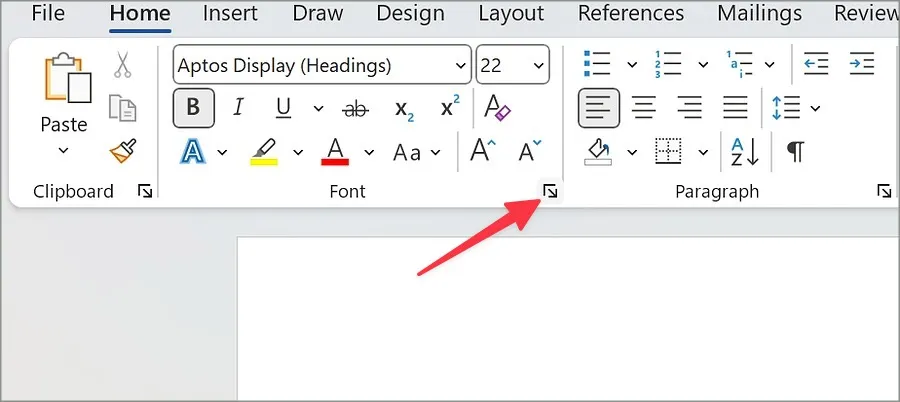
3. Izvēlieties fonta stilu, kuru vēlaties iestatīt kā noklusēto.
4. Varat arī pielāgot fonta stilu, izmēru, krāsu, pievienot pasvītrojuma stilu un krāsu. Šie papildinājumi nav obligāti.
5. Apakšdaļā nospiediet Iestatīt kā noklusējumu un noklikšķiniet uz Labi .
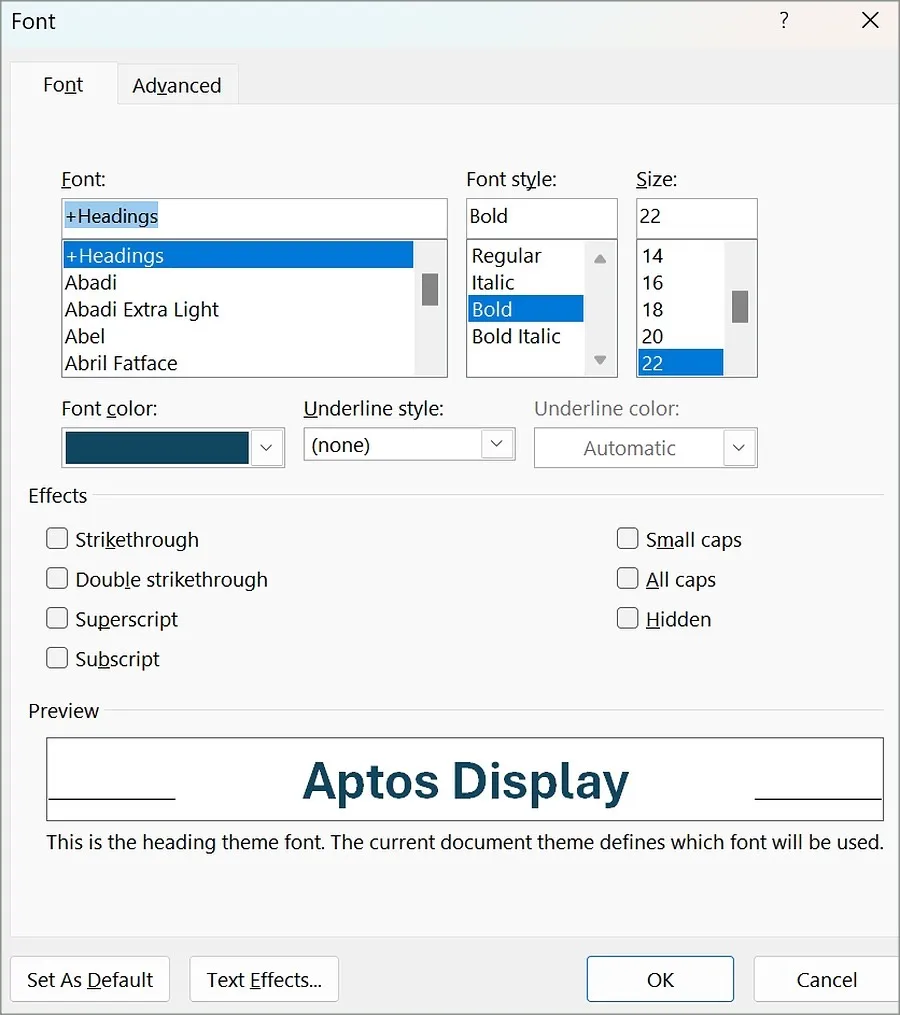
Turpmāk ikreiz, kad veidojat jaunu dokumentu vai aizpildāmu veidlapu , izmantojot tukšo dokumenta veidni, darbvirsmas lietotne izmanto jūsu iestatīto fonta stilu un lielumu kā noklusējumu.
Mainiet noklusējuma fontu programmā Microsoft PowerPoint
Tā vietā, lai mainītu fontus katrā slaidā atsevišķi, varat mainīt visas prezentācijas noklusējuma fontu, veicot tālāk norādītās darbības.
1. Atveriet jaunu prezentāciju programmā Microsoft PowerPoint.
2. Augšējā labajā stūrī atlasiet View un atlasiet Slide Master .
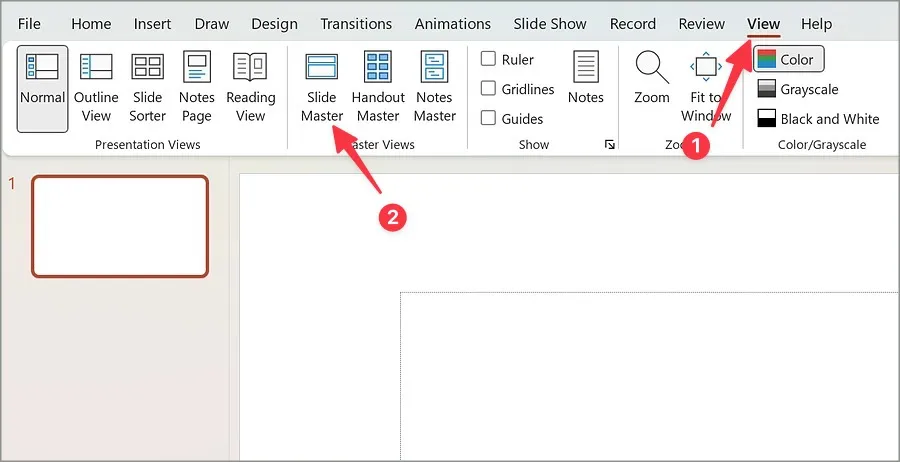
3. Izvērsiet izvēlni Fonti .
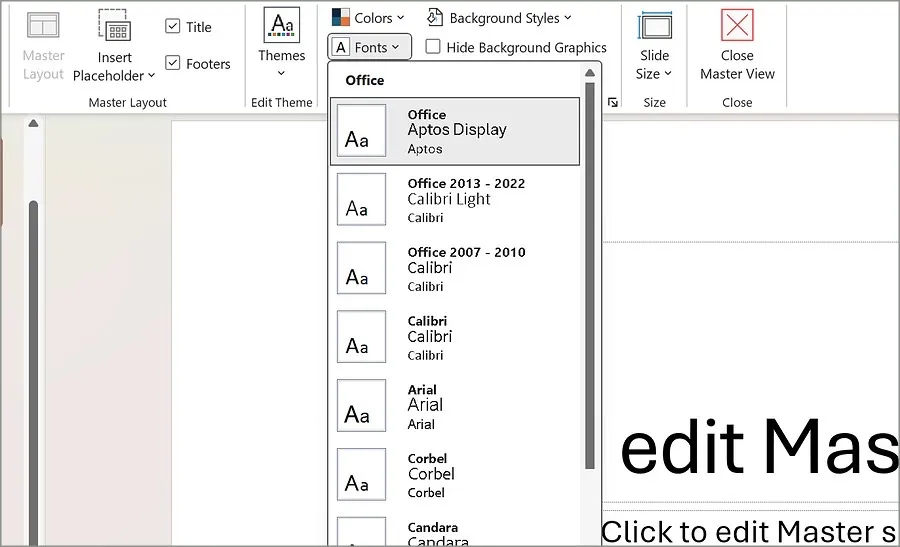
4. Nolaižamajā izvēlnē atlasiet vienu no noklusējuma fontiem.
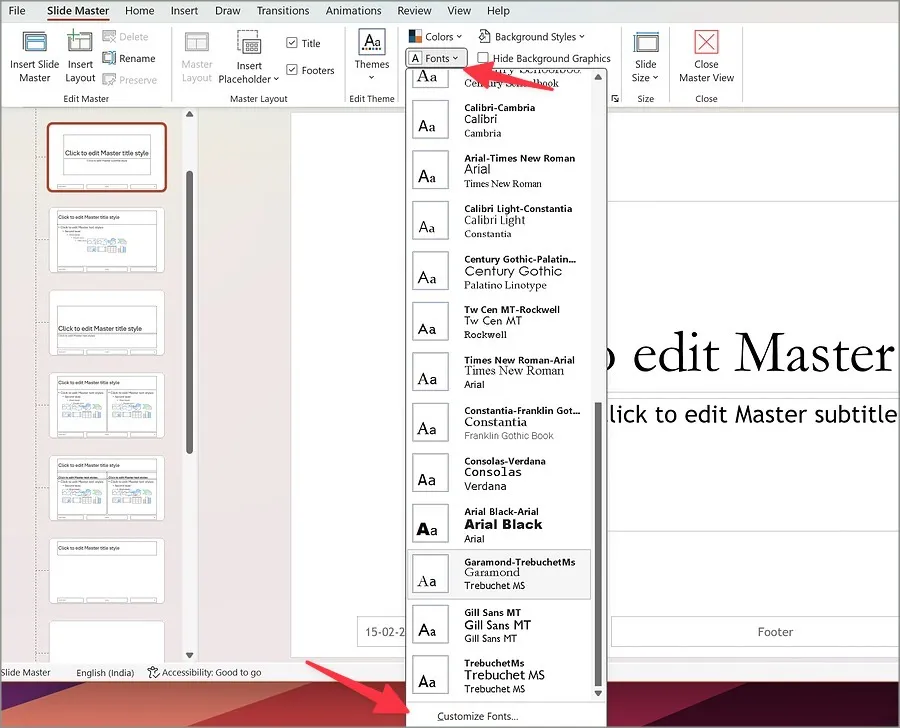
5. Varat arī pielāgot fontu apakšējā izvēlnē. Atlasiet virsrakstu un pamatteksta fontu, piešķiriet tam atbilstošu nosaukumu un nospiediet Saglabāt.
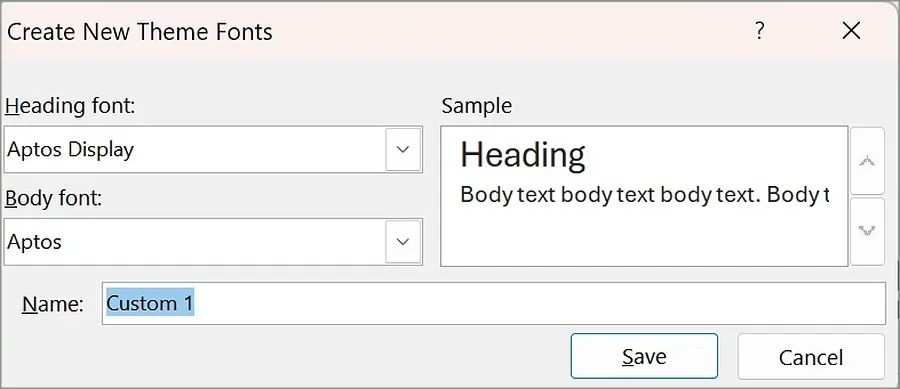
Varat saglabāt savu PowerPoint prezentāciju kā veidni, lai atlasītos fontus izmantotu kā noklusējuma fontus.
1. Kad maināt fontus, izmantojot Slide Master, dodieties atpakaļ uz galveno izvēlni un augšpusē atlasiet Fails .
2. Noklikšķiniet uz Saglabāt kā . Atlasiet Pārlūkot .
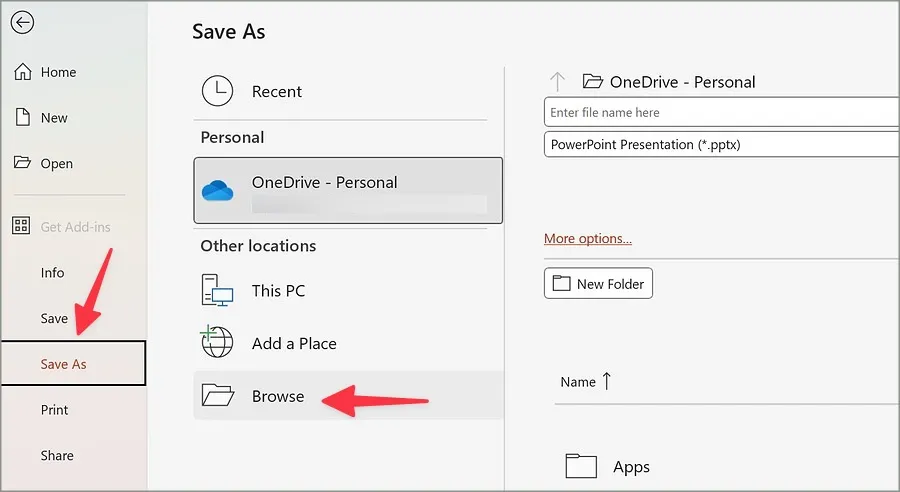
3. Dodieties uz tālāk norādīto ceļu.
C:\Users\<your username>\Documents\Custom Office Templates
4. Pārdēvējiet failu, nolaižamajā izvēlnē atlasiet PowerPoint veidni un noklikšķiniet uz Saglabāt .
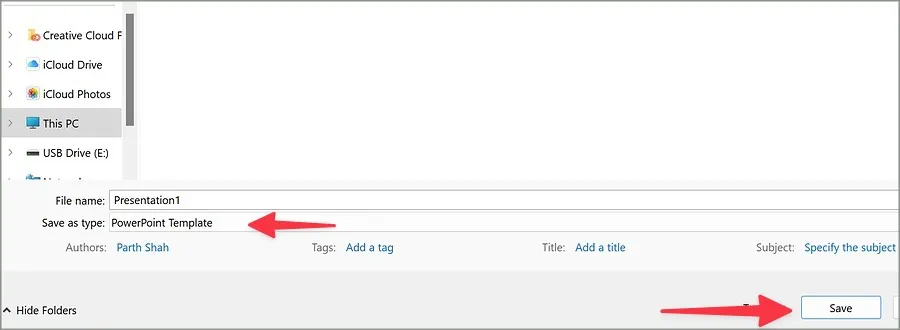
Pēc tam ikreiz, kad vēlaties izveidot jaunu prezentāciju, programmā PowerPoint atlasiet savu veidni, un noklusējuma fonti ir gatavi lietošanai.
Mainiet noklusējuma fontu programmā Microsoft Excel
Programmā Microsoft Excel ir vienkāršs veids, kā mainīt jauno darbgrāmatu noklusējuma fontus. Lai veiktu izmaiņas, veiciet tālāk norādītās darbības.
1. Palaidiet jaunu darbgrāmatu programmā Microsoft Excel.
2. Augšējā kreisajā stūrī noklikšķiniet uz Fails .
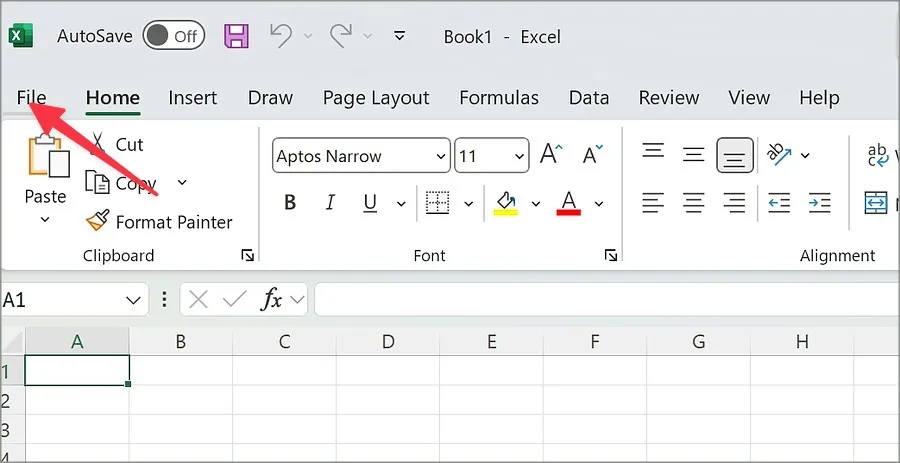
3. Atveriet izvēlni Opcijas .
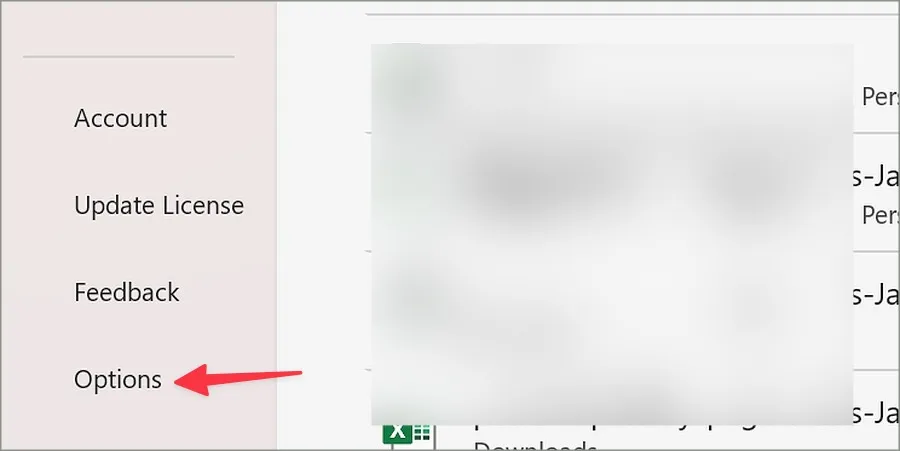
4. Tiek atvērta izvēlne General .
5. Nolaižamajā izvēlnē atlasiet noklusējuma fontu. Pielāgojiet fonta lielumu un veiciet citus pielāgojumus, ja vēlaties.
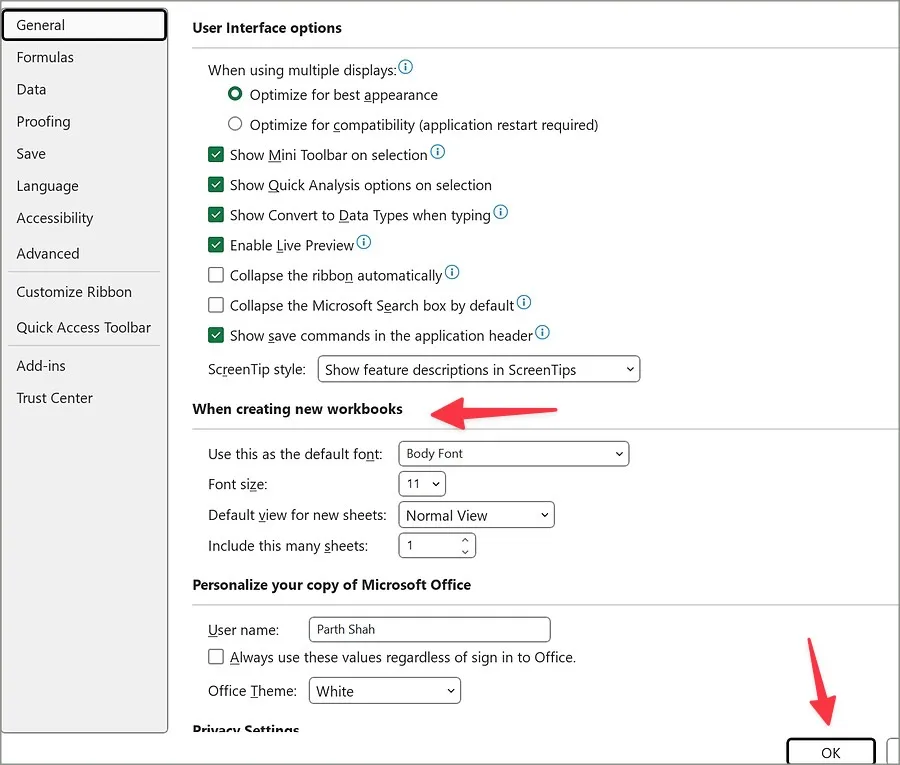
6. Atlasiet Labi , un viss ir kārtībā.
Mainiet noklusējuma fontu programmā Microsoft Outlook
Microsoft piedāvā dažas Outlook lietotnes, lai pārvaldītu jūsu e-pastus operētājsistēmā Windows. Iesūtnes pārbaudei ir mantota Outlook lietotne un jauna tīmekļa lietotne. Neatkarīgi no tā, vai izmantojat vecu lietotni vai dodat priekšroku jaunai, pārbaudiet tālāk norādītās darbības, lai mainītu noklusējuma fontus.
Vecā Outlook lietotne
1. Palaidiet programmu Outlook operētājsistēmā Windows. Augšējā kreisajā stūrī noklikšķiniet uz Fails .

2. Atveriet Opcijas . Noklikšķiniet uz Pasts .
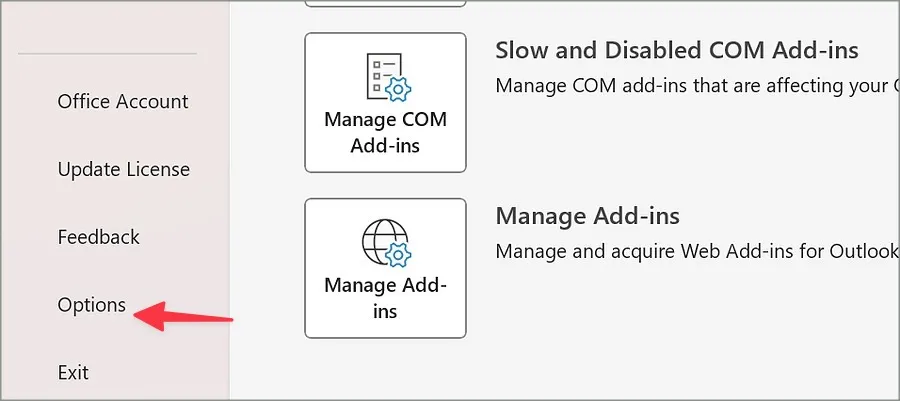
3. Labajā rūtī atlasiet Stationery and Fonts .
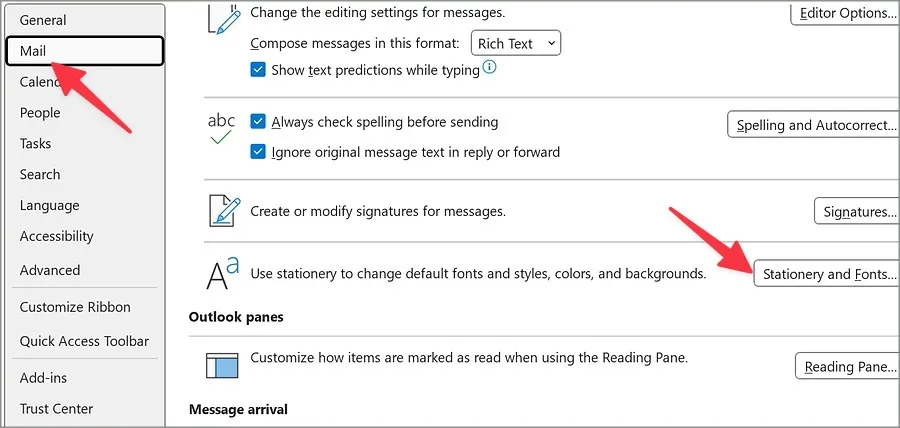
4. Lai saņemtu jaunus pasta ziņojumus, noklikšķiniet uz tālāk esošā fonta.
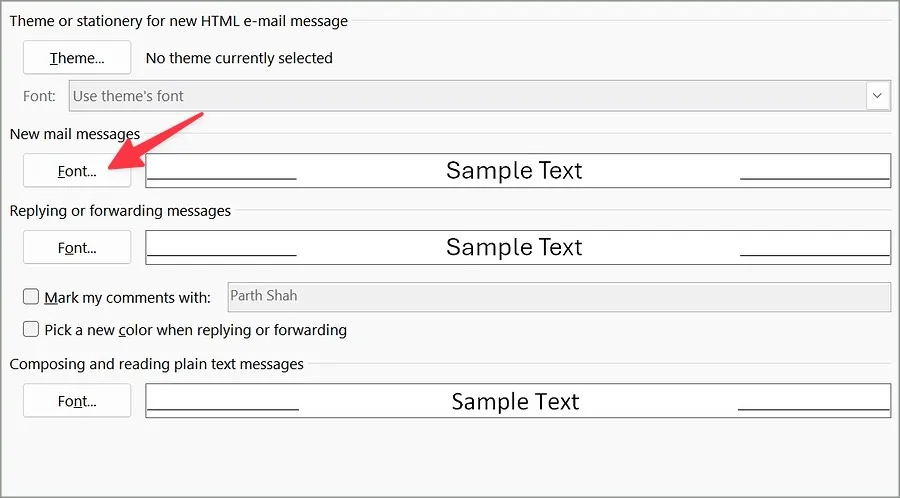
5. Nākamajā izvēlnē iestatiet vēlamo fonta stilu, veidu un lielumu. Noklikšķiniet uz Iestatīt kā noklusējumu . Nospiediet Labi .
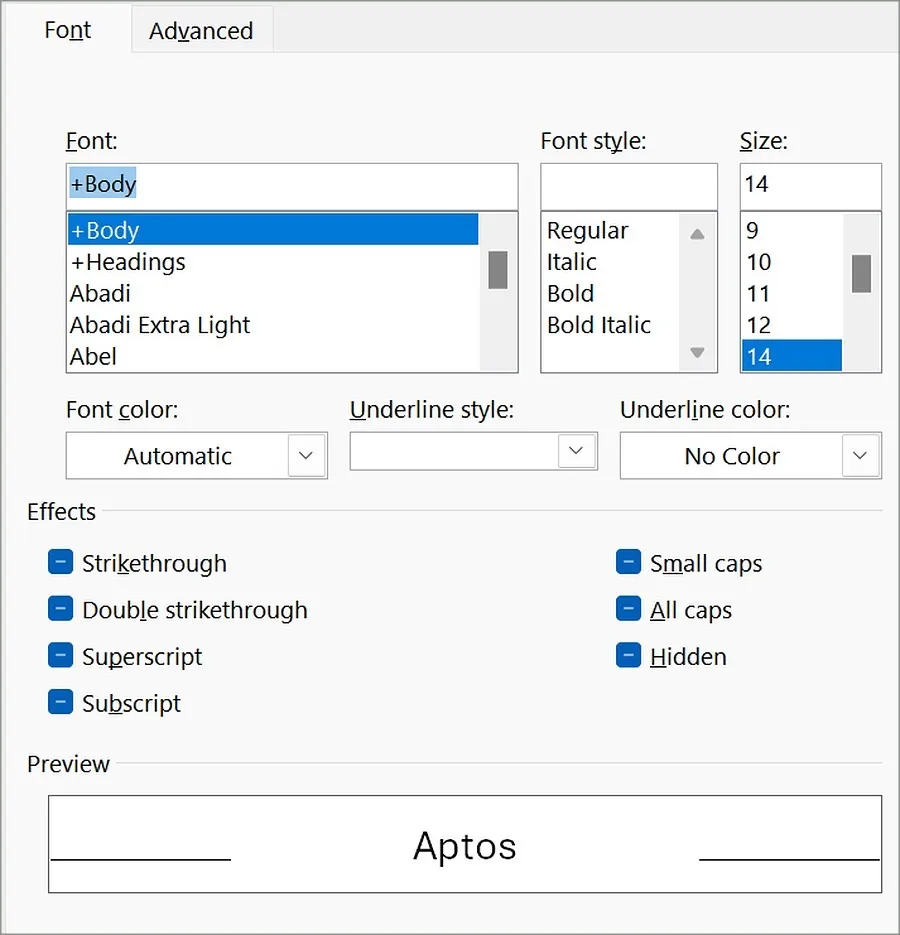
6. Līdzīgi varat mainīt noklusējuma fontus, atbildot uz ziņojumiem vai pārsūtot uz tiem, kā arī veidojot un lasot vienkāršas īsziņas.
Veiciet nepieciešamās izmaiņas un noklikšķiniet uz Labi .
Jauna Outlook operētājsistēmai Windows
Kā minēts, Microsoft strādā pie jaunas tīmekļa Outlook lietotnes operētājsistēmā Windows. Ja vēlaties, veiciet tālāk norādītās darbības, lai mainītu tā noklusējuma fontus.
1. Atveriet jauno programmu Outlook operētājsistēmā Windows. Augšdaļā atlasiet Iestatījumi.
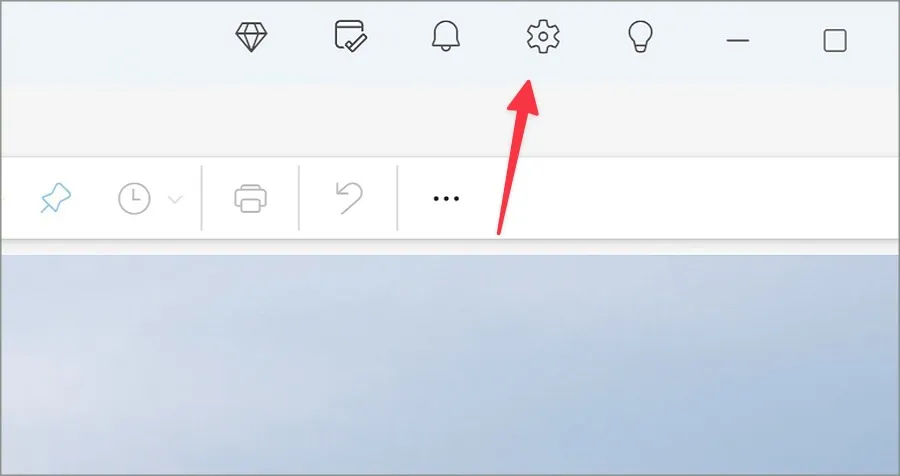
2. Kreisajā sānjoslā atlasiet Pasts un noklikšķiniet uz Rakstīt un atbildēt .
3. Mainiet noklusējuma fontus un pārbaudiet priekšskatījumu apakšā.
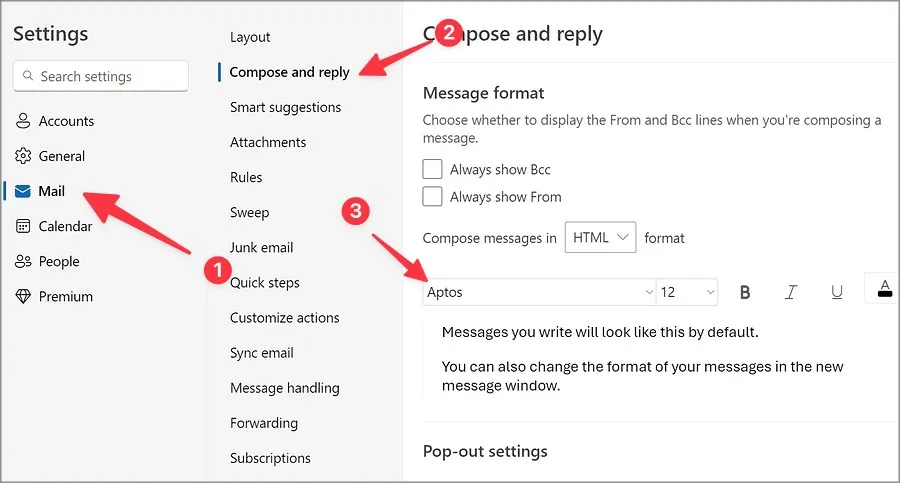
Aizveriet izvēlni, lai saglabātu izmaiņas.
Mainiet noklusējuma fontu programmā Microsoft OneNote
Microsoft OneNote arī ļauj mainīt noklusējuma fontus lietotnē. Veiciet tālāk norādītās darbības, lai veiktu pielāgojumus.
1. Palaidiet programmu OneNote operētājsistēmā Windows.
2. Augšējā kreisajā stūrī atlasiet Fails .
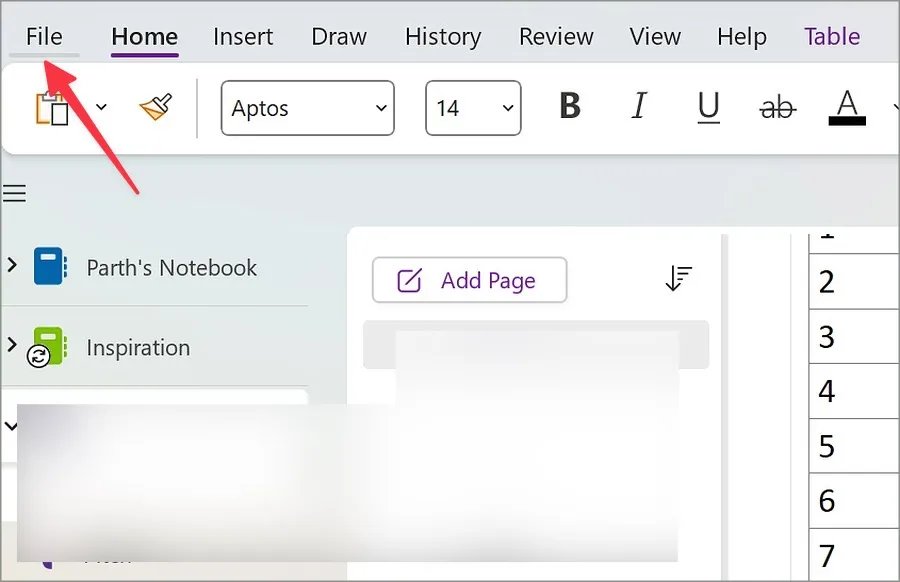
3. Atveriet izvēlni Opcijas .
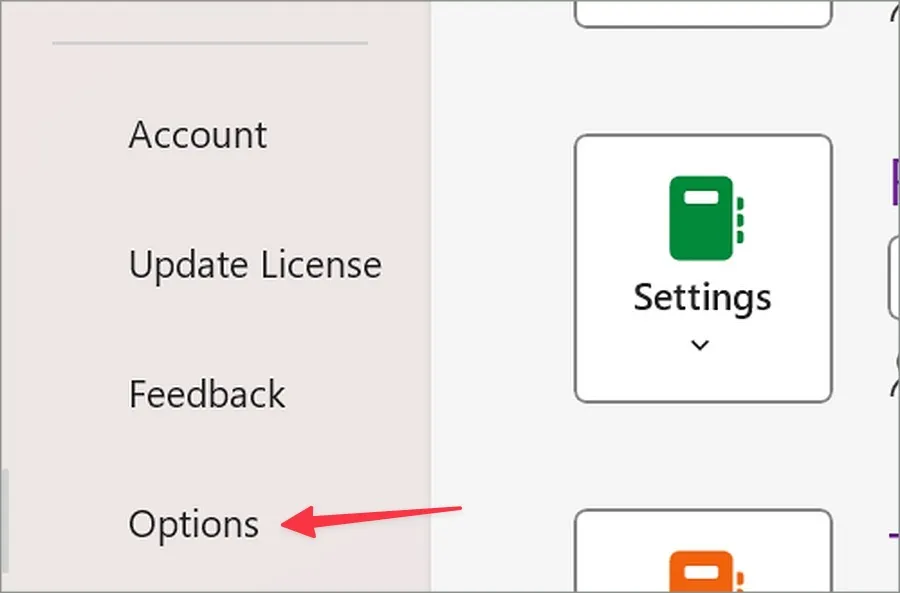
3. Nolaižamajā izvēlnē mainiet fonta veidu, lielumu un krāsu.
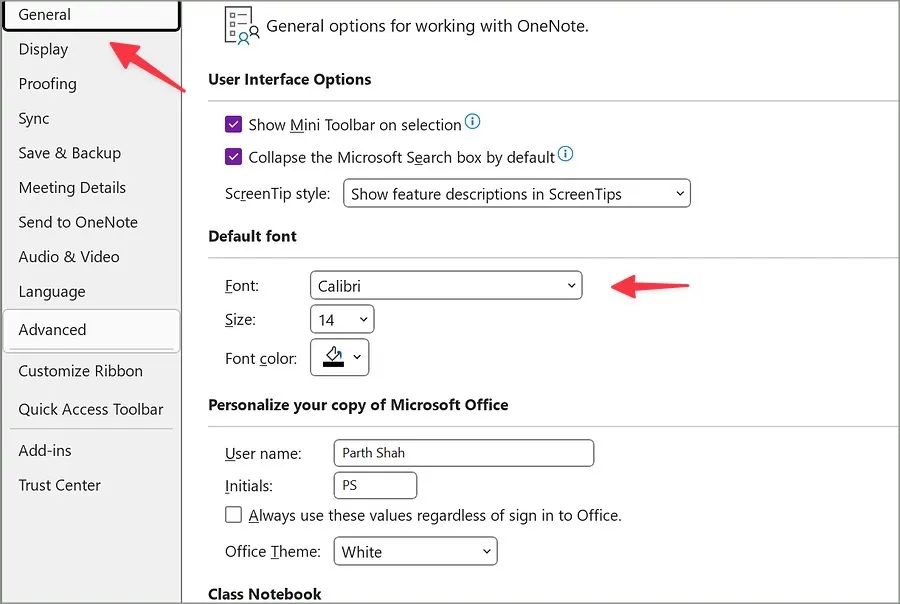
Noklikšķiniet uz Labi . Pēc tam programma OneNote izmanto jūsu iecienītāko fonta stilu ikreiz, kad veidojat jaunu piezīmi.
Strādājiet ar vēlamo fonta stilu
Lai gan Aptos ir vēlams Calibri jauninājums, dažiem nepatīk Microsoft jaunie noklusējuma fonti Office programmās. Izmantojot iepriekš minētās metodes, varat ātri mainīt noklusējuma fontus programmā Word, Excel, PowerPoint, Outlook un citās vēlamajās Office programmās.
Atbildēt